Iklan
 Ketika Anda memformat hard drive Cara Memformat Hard Drive Internal Baru atau Solid State DriveJika Anda memiliki HDD atau SSD baru, Anda harus memformatnya. Melalui pemformatan, Anda dapat menghapus data lama, malware, bloatware, dan Anda dapat mengubah sistem file. Ikuti proses langkah demi langkah kami. Baca lebih banyak atau flash drive Cara Memformat Drive USB dan Mengapa Anda PerluMemformat drive USB itu mudah. Panduan kami menjelaskan cara termudah dan tercepat untuk memformat drive USB di komputer Windows. Baca lebih banyak , Anda mempersiapkannya untuk digunakan sebagai media penyimpanan oleh sistem operasi. Selama proses ini, sistem file diatur dan semua informasi yang sebelumnya disimpan pada drive dihapus.
Ketika Anda memformat hard drive Cara Memformat Hard Drive Internal Baru atau Solid State DriveJika Anda memiliki HDD atau SSD baru, Anda harus memformatnya. Melalui pemformatan, Anda dapat menghapus data lama, malware, bloatware, dan Anda dapat mengubah sistem file. Ikuti proses langkah demi langkah kami. Baca lebih banyak atau flash drive Cara Memformat Drive USB dan Mengapa Anda PerluMemformat drive USB itu mudah. Panduan kami menjelaskan cara termudah dan tercepat untuk memformat drive USB di komputer Windows. Baca lebih banyak , Anda mempersiapkannya untuk digunakan sebagai media penyimpanan oleh sistem operasi. Selama proses ini, sistem file diatur dan semua informasi yang sebelumnya disimpan pada drive dihapus.
Anda mungkin pernah mendengar tentang sistem file komputer seperti FAT atau NTFS sebelumnya, tetapi apakah Anda benar-benar tahu apa yang mereka lakukan dan yang mana yang Anda gunakan? Artikel ini menjelaskan cara kerjanya dan apa perbedaannya. Saya juga menunjukkan kepada Anda cara mencari tahu sistem file mana yang berjalan pada drive Anda.
Apa Itu Sistem File Komputer?
Hard drive dibagi menjadi beberapa sektor sekitar masing-masing 512 byte. Sektor-sektor pada gilirannya dikelompokkan menjadi kelompok-kelompok. Cluster, juga dikenal sebagai unit alokasi, memiliki ukuran yang ditentukan dari 512 byte hingga 64 kilobyte, sehingga mereka biasanya berisi banyak sektor. Cluster mewakili blok ruang yang kontinu pada disk.
Sistem operasi bergantung pada sistem file untuk mengatur ruang penyimpanan berkerumun. Sistem file memelihara database yang mencatat status setiap cluster. Pada dasarnya, sistem file menunjukkan sistem operasi di mana cluster (s) file disimpan dan di mana ruang tersedia untuk menyimpan data baru.
Sistem File Mana Yang Harus Saya Ketahui?
Sistem file Windows yang lazim adalah FAT (File Allocation Table), FAT32, dan NTFS (New Technology File System).
Secara singkat, NTFS mendukung ukuran file lebih dari 4 GB, partisi bisa lebih besar dari 32 GB, lebih baik mengelola ruang yang tersedia daripada FAT atau FAT32 dan dengan demikian menyebabkan lebih sedikit fragmentasi, dan ia datang dengan sejumlah fitur terkait keamanan termasuk file on-the-fly enkripsi.
Dibandingkan dengan NTFS, sistem file FAT mengambil lebih sedikit ruang, mereka melakukan operasi penulisan lebih sedikit ke drive yang membuatnya lebih cepat dan lebih cocok untuk flash drive kecil, dan mereka adalah cross-platform cocok. Kelemahan terbesar FAT dan FAT32 adalah batas ukuran partisi 32 GB dan ukuran file masing-masing terbatas pada 2GB atau 4 GB.
Sistem file baru yang dominan digunakan untuk flash drive adalah exFAT (Extended File Allocation Table), juga dikenal sebagai FAT64. Seperti NTFS ia mendukung file lebih besar dari 4 GB, partisi lebih besar dari 32 GB, dan manajemen file menghindari fragmentasi. Pada saat yang sama, ini cepat dan dioptimalkan untuk penyimpanan pribadi seluler dan penanganan file media.

Sistem Operasi Yang Dapat Menangani Sistem File Ini?
Sementara FAT dan FAT32 dikenali oleh hampir semua sistem operasi, memformat drive dengan NTFS dulu cara yang pasti untuk membuat perangkat tidak dapat digunakan di luar Windows. Sementara itu, baca / tulis NTFS didukung secara native oleh sebagian besar distribusi Linux. SEBUAH retas tersedia untuk mengaktifkan NTFS baca / tulis pada Mac OS X versi 10.6, namun, tampaknya tidak stabil, karenanya penggunaan MacFuse direkomendasikan. exFAT di sisi lain memerlukan driver untuk Windows XP dan Linux, sementara itu didukung dalam versi terbaru Windows Vista (SP1), Windows 7, dan Mac OS X.
Mengapa Ukuran Cluster Penting?
Jika Anda pernah memformat drive, Anda akan tahu bahwa Anda dapat memilih ukuran unit alokasi, juga dikenal sebagai ukuran cluster.
Bergantung pada ukuran cluster (dari 512 byte hingga 64 kilobyte) satu file dapat disimpan dalam satu atau melintasi ratusan atau ribuan cluster. Ketika file lebih kecil dari ukuran cluster yang sebenarnya, ruang yang tersisa hilang, sebuah fenomena yang dikenal sebagai ruang terbuang atau kendur. Dengan demikian ukuran cluster yang besar akan menyebabkan banyak ruang kendur, jika banyak file kecil disimpan di drive itu. Memilih ukuran cluster kecil di sisi lain berarti bahwa file besar dibagi menjadi banyak bagian kecil. Ini pada gilirannya dapat memperlambat drive karena diperlukan waktu lebih lama untuk membaca file masing-masing. Dengan kata lain, pilih ukuran cluster dengan bijak.
Bagaimana Saya Dapat Mengetahui Bagaimana Drive Saya Diformat?
Sistem file tercantum dalam properti drive. Pergi ke> Komputer, klik kanan pada drive yang ingin Anda periksa, dan pilih> Properti dari menu. > Umum tab menunjukkan> Berkas sistem.
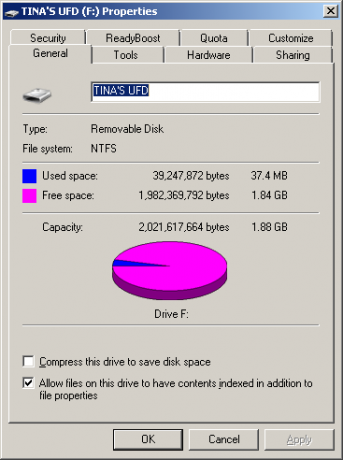
Untuk menemukan ukuran kluster drive NTFS, gunakan pintasan keyboard> [WINDOWS] + [R] dan jendela Run akan terbuka. Pastikan Anda menjalankan tugas dengan hak administrator. Ketik> cmd ke dalam baris teks dan klik> baik. Kemudian jalankan perintah> fsutil fsinfo ntfsinfo [huruf drive] dan tekan> Memasukkan.
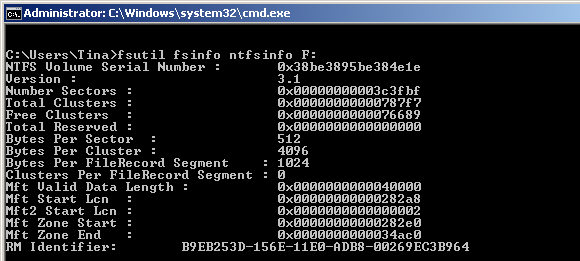
Di Windows XP dan Windows 7 Anda juga dapat melihat dan mengubah ukuran cluster menggunakan aplikasi pihak ketiga, seperti Easeus Partition Master.
Jika Anda menikmati artikel ini, Anda mungkin juga tertarik dengan ini:
- Cara Mengoptimalkan drive USB dengan NTFS Cara Mengoptimalkan drive USB dengan NTFS Baca lebih banyak [Windows XP]
- Cara Memperbaiki Filesystem Windows NTFS yang Rusak Dengan Ubuntu Cara Memperbaiki Filesystem Windows NTFS yang Rusak Dengan Ubuntu Baca lebih banyak
- Cara Membuat Drive Jump USB Yang Rusak Bekerja Lagi Cara Membuat Drive Jump USB Yang Rusak Bekerja Lagi Baca lebih banyak
- Macnifying OS X: Pendahuluan dan bekerja dengan NTFS Drives Macnifying OS X: Pendahuluan dan bekerja dengan NTFS Drives Baca lebih banyak
Sistem file mana yang Anda sukai pada perangkat penyimpanan Anda dan mengapa? Apakah Anda pernah mengalami masalah menggunakan NTFS dan bagaimana Anda bisa memperbaikinya?
Kredit gambar: ionuticlanzan, iQoncept
Tina telah menulis tentang teknologi konsumen selama lebih dari satu dekade. Ia meraih gelar Doktor dalam Ilmu Pengetahuan Alam, Diplom dari Jerman, dan gelar MSc dari Swedia. Latar belakang analitisnya telah membantunya unggul sebagai jurnalis teknologi di MakeUseOf, di mana dia sekarang mengelola penelitian dan operasi kata kunci.

